Generar Formularios Web desde Plantillas Existentes
En Taino Solutions, los agentes pueden generar fácilmente formularios web para clientes o pólizas utilizando plantillas preexistentes. Este proceso es sencillo y se puede realizar directamente desde la página de Cliente o de Póliza. Una vez generado, el formulario web se puede compartir por correo electrónico o SMS con el cliente. Vamos a repasar los pasos:
Paso 1: Navegar a la Sección de Formularios Web
Para comenzar, ve a la página de Cliente o Póliza, dependiendo de dónde quieras generar el formulario web. En ambos casos, sigue estos pasos de navegación:
- Desde el menú superior, haz clic en Documentos.
- En el menú de Documentos, selecciona Formularios Web.
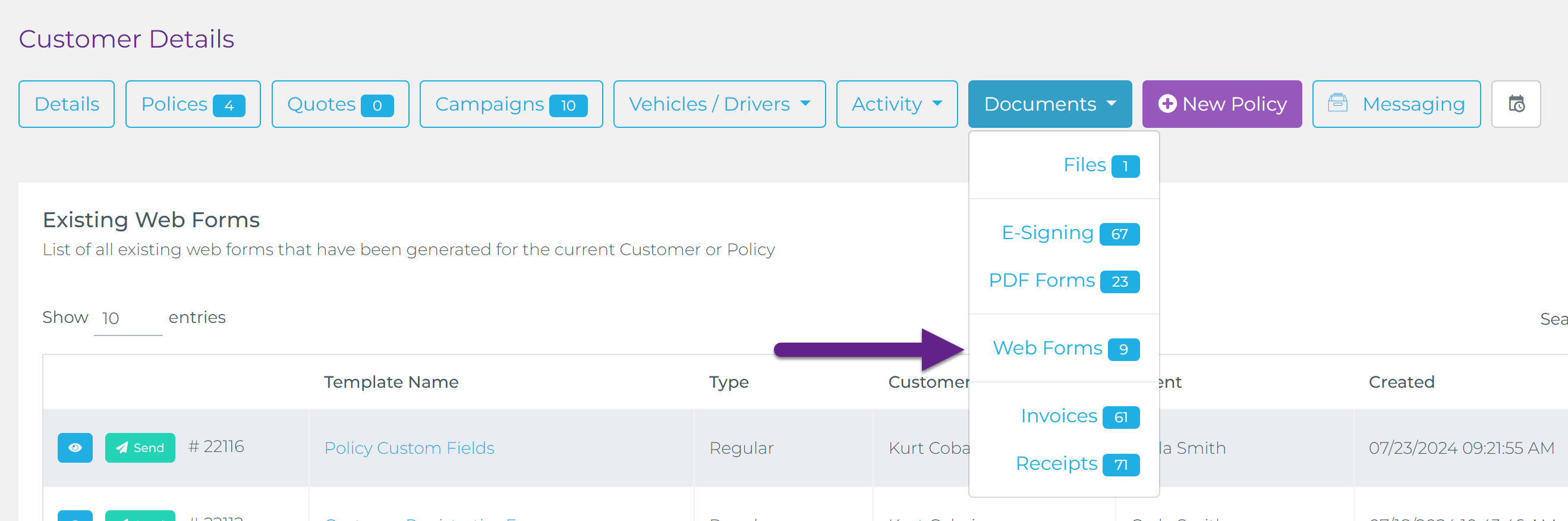
Paso 2: Crear un Nuevo Formulario Web
En la sección de Formularios Web, encontrarás un botón etiquetado como Crear Formulario. Haz clic en este botón para comenzar a generar un nuevo formulario:
- Aparecerá una ventana emergente que te permitirá seleccionar un formulario de tu lista de plantillas existentes.
- Explora la lista y selecciona la plantilla adecuada que se ajuste a tus necesidades (por ejemplo, un formulario de actualización de póliza, formulario de información del cliente, etc.).
- Una vez seleccionada la plantilla, el sistema generará el formulario web para ti.
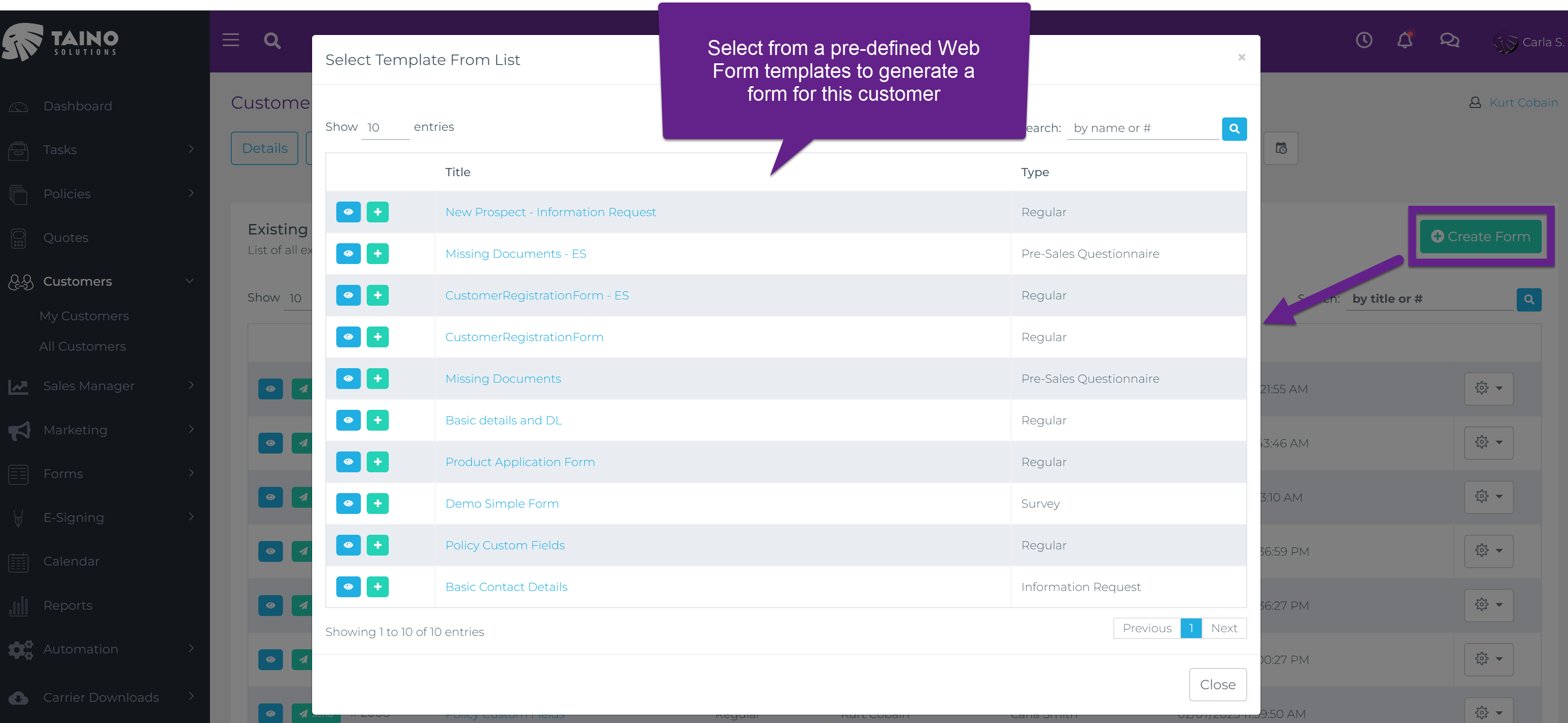
Paso 3: Compartir el Formulario Web
Después de generar el formulario web, tendrás la opción de compartirlo con el cliente a través de los siguientes métodos:
- Correo Electrónico: Envía el formulario web directamente a la dirección de correo electrónico del cliente.
- SMS: Envía el formulario a través de un SMS, permitiendo que el cliente lo complete desde su dispositivo móvil.
Esta flexibilidad asegura que el cliente pueda acceder y completar el formulario de la manera que mejor le convenga.
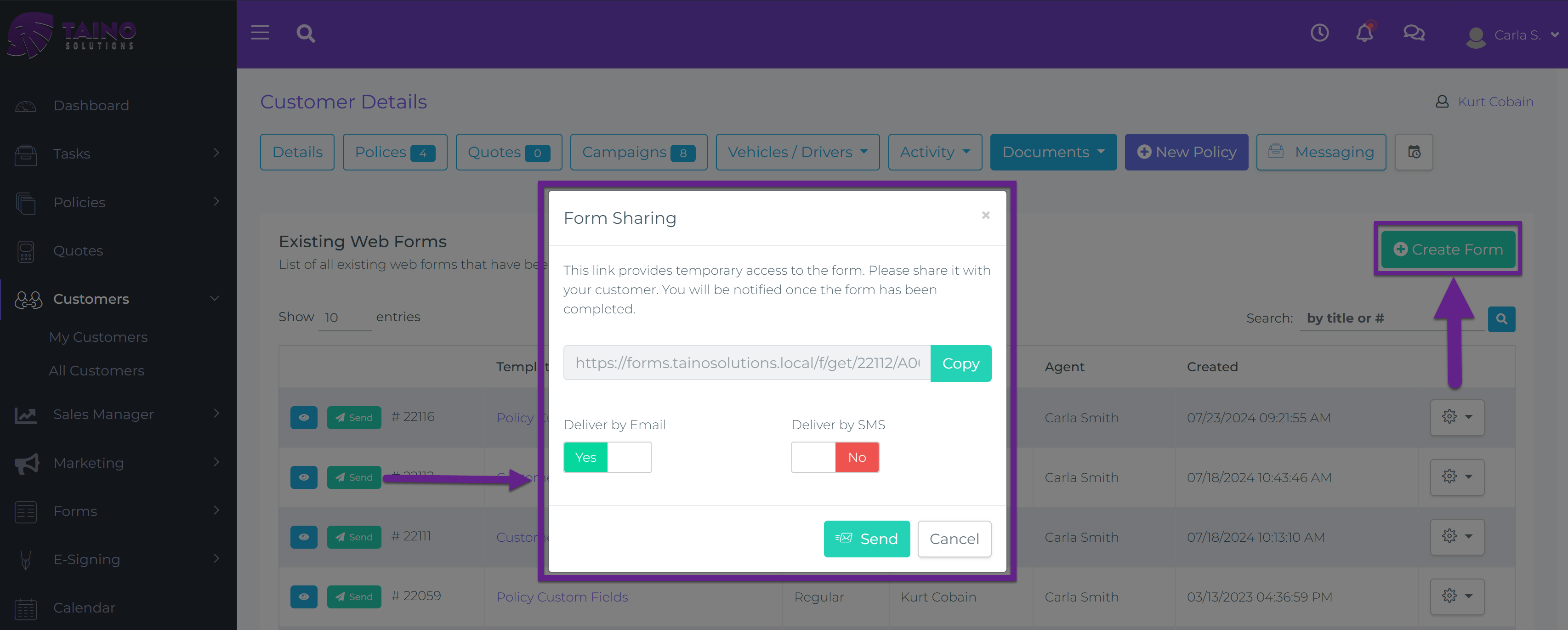
Paso 4: Gestionar Formularios Enviados
Una vez que el cliente complete y envíe el formulario web, recibirás una notificación alertándote de que el formulario ha sido enviado. El formulario enviado se almacenará automáticamente en la sección de Formularios Web en el registro del cliente o la póliza para un fácil acceso.
Paso 5: Flujos de Trabajo y Automatización
Si tienes configuradas pipelines automatizadas que se activan con el envío de formularios web, esos flujos de trabajo se activarán una vez que el formulario haya sido enviado. Dependiendo de la configuración de tu automatización, esto podría incluir tareas como:
- Crear tareas o recordatorios para acciones de seguimiento.
- Generar documentos basados en los datos enviados en el formulario.
- Actualizar los registros de clientes o pólizas con la nueva información.
- Enviar notificaciones o correos electrónicos automáticos basados en los datos recibidos.
Estas acciones automatizadas aseguran que el proceso sea eficiente, ahorrando tiempo y reduciendo el riesgo de perder pasos importantes en el flujo de trabajo.
Conclusión
Generar formularios web a partir de plantillas en Taino Solutions es un proceso simple y eficiente que te permite recopilar datos importantes de clientes o pólizas. Con la capacidad de compartir formularios por correo electrónico o SMS y el poder de las pipelines automatizadas, la gestión de formularios web es fluida, asegurando que puedas concentrarte en lo más importante.
Mira el video a continuación para un tutorial paso a paso: